ハードドライブへのアクセスを回復し、ハードドライブを開けないエラーを修正する方法

この記事では、ハードドライブが故障した場合に、アクセスを回復する方法をご紹介します。さあ、一緒に進めていきましょう!
Instagramは、休憩してリフレッシュしたいときはいつでも頼りになる場所です。Instagramは、世界中で最も使用されているソーシャルメディアプラットフォームのリストのトップです。他のすべての人はInstagramアカウントを持っています。Instagramは中毒性がある場合があり、フィードを強制的にスクロールすることから貴重な時間を節約するために、気が散るのを防ぐためにInstagramアカウントからログアウトすることができます。ただし、アカウントに再度ログインしようとすると、ログインの問題が発生する可能性があります。
多くのInstagramユーザーによると、ログインの問題は、ユーザーが時々経験する可能性のある一般的な問題の1つです。正しいユーザー名とパスワードを使用してもアカウントにログインできない場合は、ログインエラーに別の問題がある可能性があります。したがって、Instagramを修正してもログインの問題が発生しないように、Instagramのログインの問題に直面する理由とその修正方法を説明するガイドがあります。

コンテンツ
Instagramアカウントにログインできない理由はいくつか考えられます。ただし、考えられる理由のいくつかは次のとおりです。
したがって、これらは、Instagramでログインの問題に直面する可能性がある理由のいくつかです。それでは、Instagramを修正してもログインの問題が発生しないことを確認しましょう。
場合によっては、簡単な再起動でInstagramを修正して正しく機能させることができます。デバイスを長時間使用している場合は、バックグラウンドで多くのプロセスが実行されている可能性があります。バックグラウンドで多数のプロセスを実行している場合、Instagramアプリを起動または実行するのに十分なシステムリソースがない可能性があります。ただし、デバイスを再起動すると、すべてのバックグラウンドプロセスが閉じられ、システムリソースが解放されます。したがって、Instagramでログインできない問題を修正するには、デバイスを再起動してみてください。デバイスを再起動した後、Instagramを再起動してアカウントにログインしてみてください。

Instagramアカウントにログインできない場合は、インターネット接続が不安定である可能性があります。Instagramアプリが安定したインターネット接続にアクセスできない場合、アプリはサーバーと正しく通信できないため、ログインしたりアプリを使用したりすることはできません。したがって、アカウントにログインする前に、安定したインターネット接続があることを確認してください。

ルーターを再起動し、速度チェックを実行して、 Instagramでログインできない問題を修正できます。この方法では、次の手順に従います。
1.ルーターのプラグを抜き、ルーターが停止するまで約10〜15秒待ちます。
2. 15秒後、ルーターの電源ケーブルを接続し直します。
3.ルーターが起動するのを待ちます。
4.最後に、電話をインターネット接続に接続し、Instagramアカウントにログインしてみます。
この方法でログインの問題を解決できなかった場合は、次の方法を試すことができます。
また読む: InstagramがWi-Fiで機能しないのを修正する9つの方法
古いバージョンのInstagramアプリを使用している場合、アプリがサーバーと適切に通信できないため、ログインの問題が発生する可能性があります。したがって、Instagramにログインできない問題を修正するには、アプリの最近利用可能なアップデートをダウンロードしてください。
1.ヘッドへのGoogle PlayストアあなたのAndroidデバイス上の、およびをクリックしてプロフィールアイコン、画面の右上隅から。
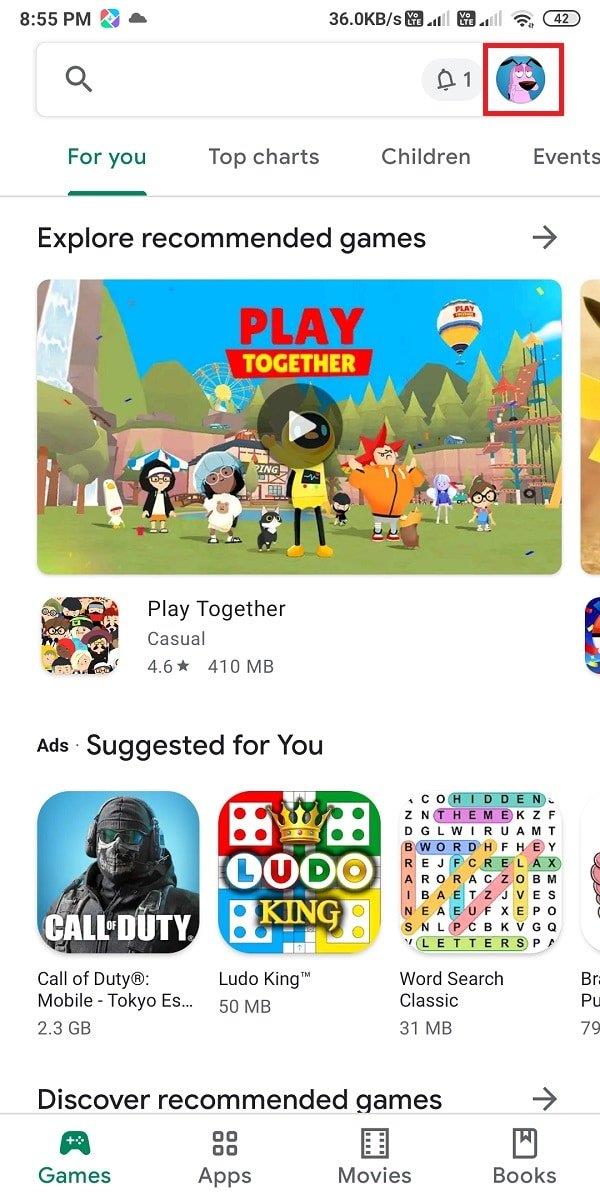
2. [マイアプリとゲーム]をクリックします。
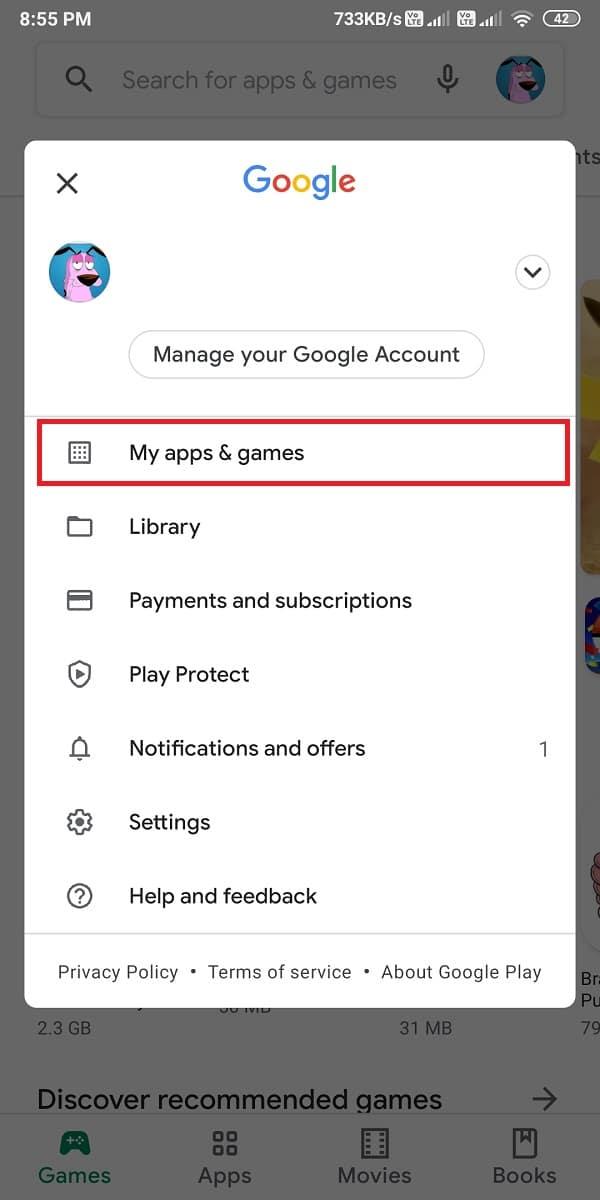
3.上部から[更新]タブを選択します。
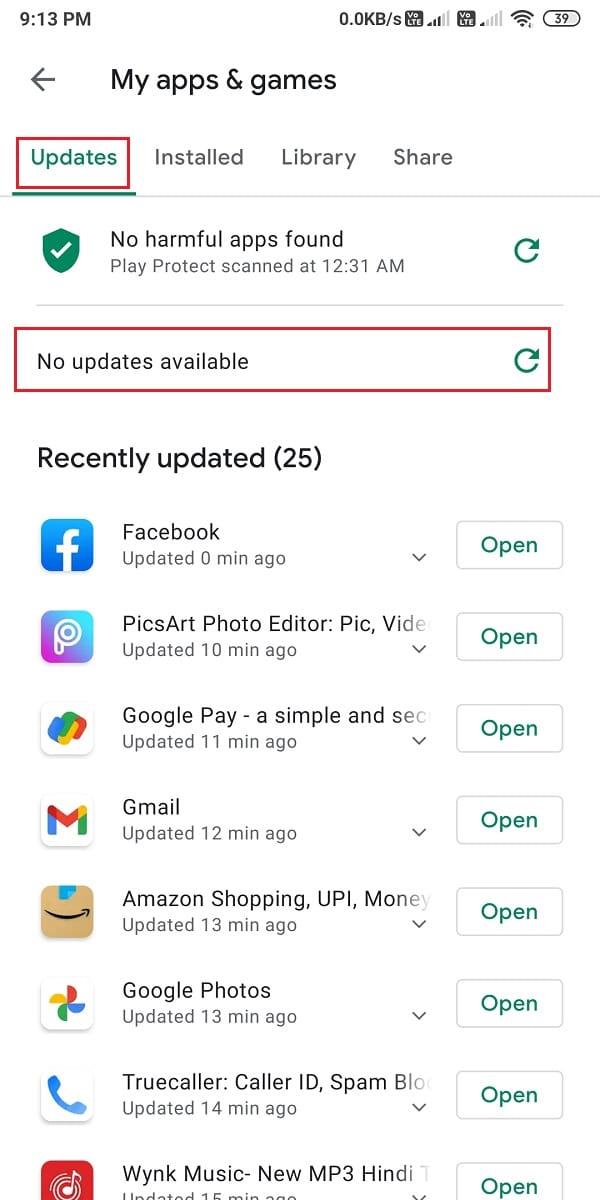
4.最後に、Instagramに利用可能なアップデートがあるかどうかを確認します。
Instagramで利用できるアップデートがある場合は、それらをダウンロードして、アカウントにログインしてみてください。
場合によっては、アプリケーションのファイルが破損し、アプリが誤動作する可能性があります。Instagramでログインの問題が発生している場合は、システムファイルに問題がある可能性があります。アプリのキャッシュをクリアすると、Instagramでログインでき なくなります。次の手順に従って、AndroidデバイスのInstagramのキャッシュをクリアします。
1.デバイスで[設定]を開きます。
2.下にスクロールして、[アプリ]セクションに移動します。
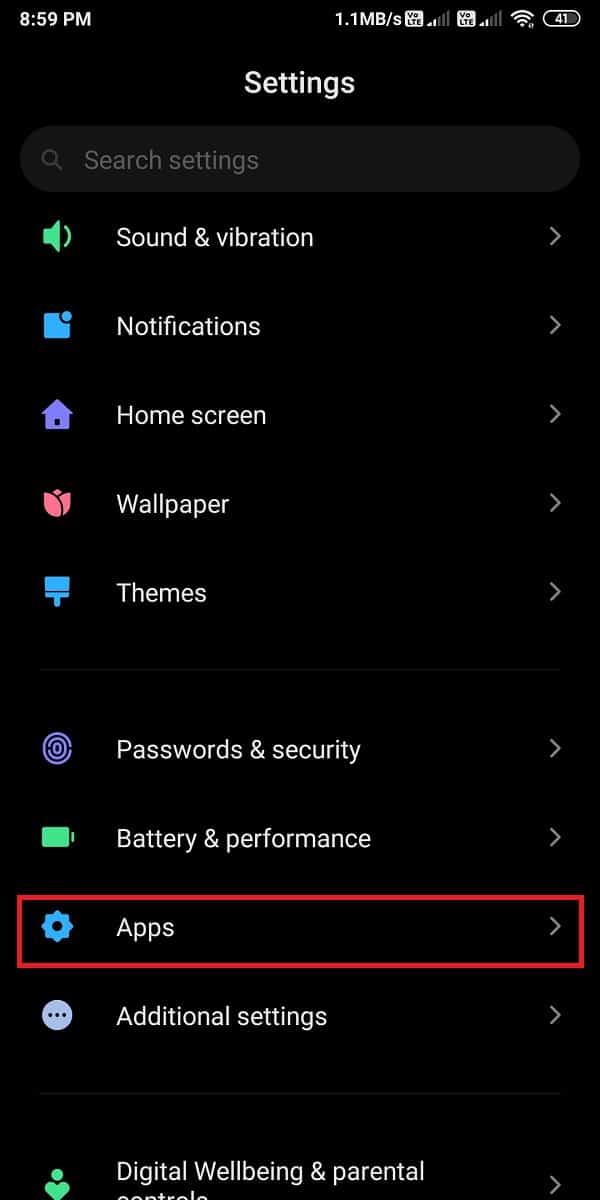
3. [アプリの管理]をクリックします。

4.画面上のアプリのリストからInstagramを見つけて開きます。
5.次に、画面の下部にある[データのクリア]をクリックします。

6.ポップアップメニューの[キャッシュをクリア]を選択します。
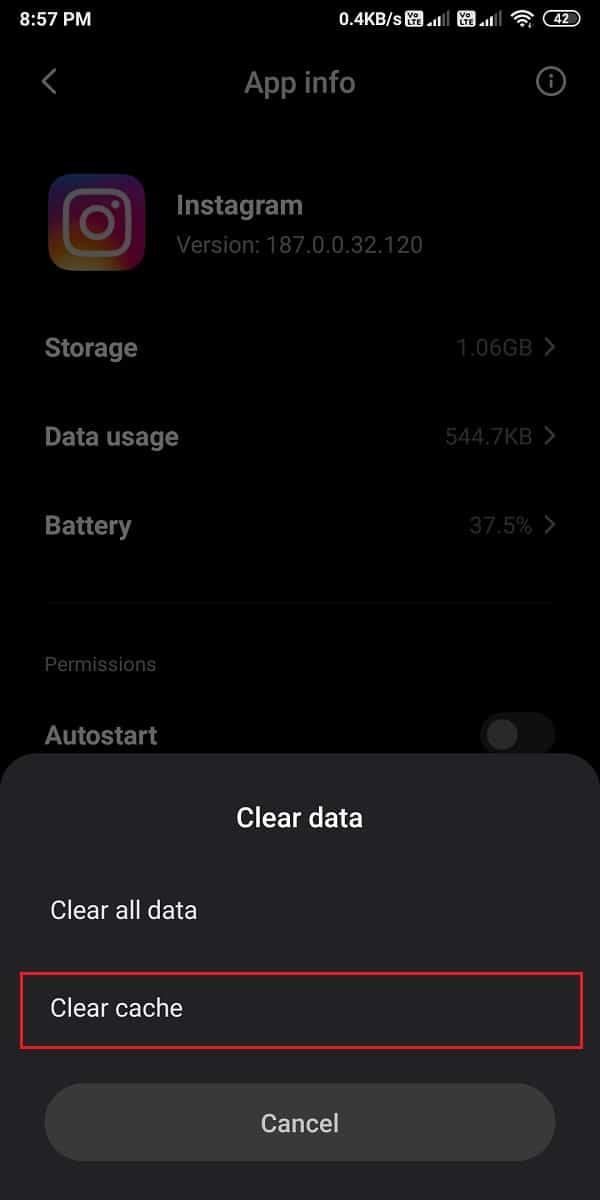
7.最後に、[ OK ]をクリックして確認します。
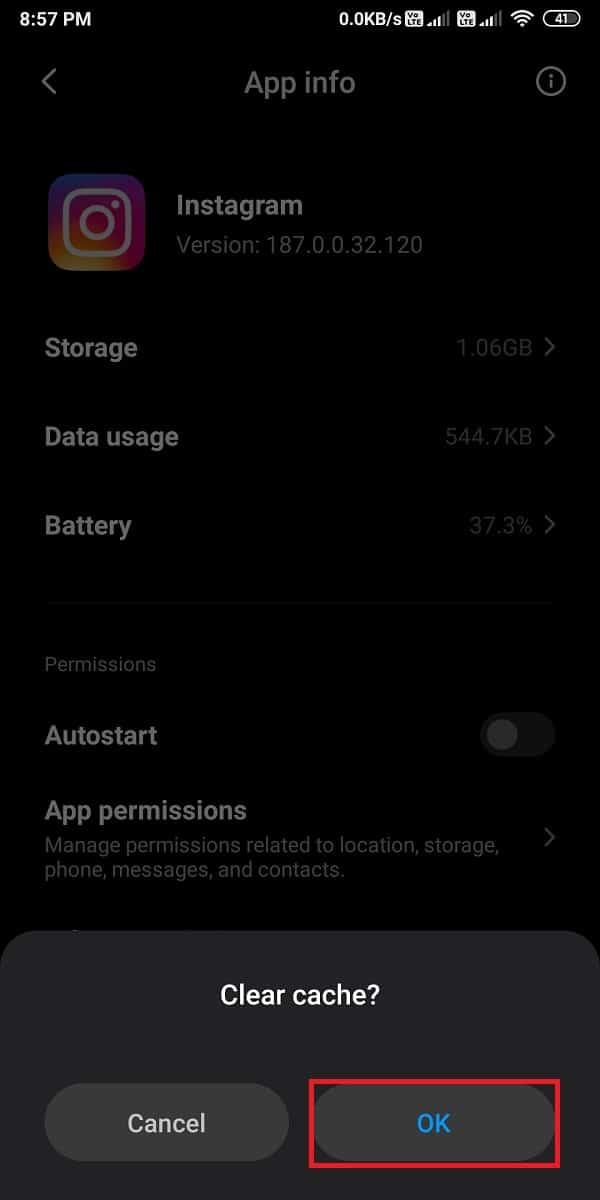
アプリのキャッシュをクリアした後、Instagramを再起動してアカウントにログインしてみてください。
また読む: Instagramのパスワードを忘れた場合はどうすればよいですか?
Instagramアカウントにログインできない場合は、間違ったアカウントパスワードを入力したり、ログイン時にパスワードを覚えていない可能性があります。この状況で、Instagramを修正してもログインの問題が発生しないようにするには、Instagramアカウントのログインクレデンシャルをリセットできます。
1.デバイスでInstagramアプリを開き、ユーザー名フィールドにユーザー名を入力します。
2.次に、[ログインのヘルプを表示]をクリックします。
3.テキストフィールドに、InstagramアカウントにリンクされているメールIDまたは電話番号を入力します。
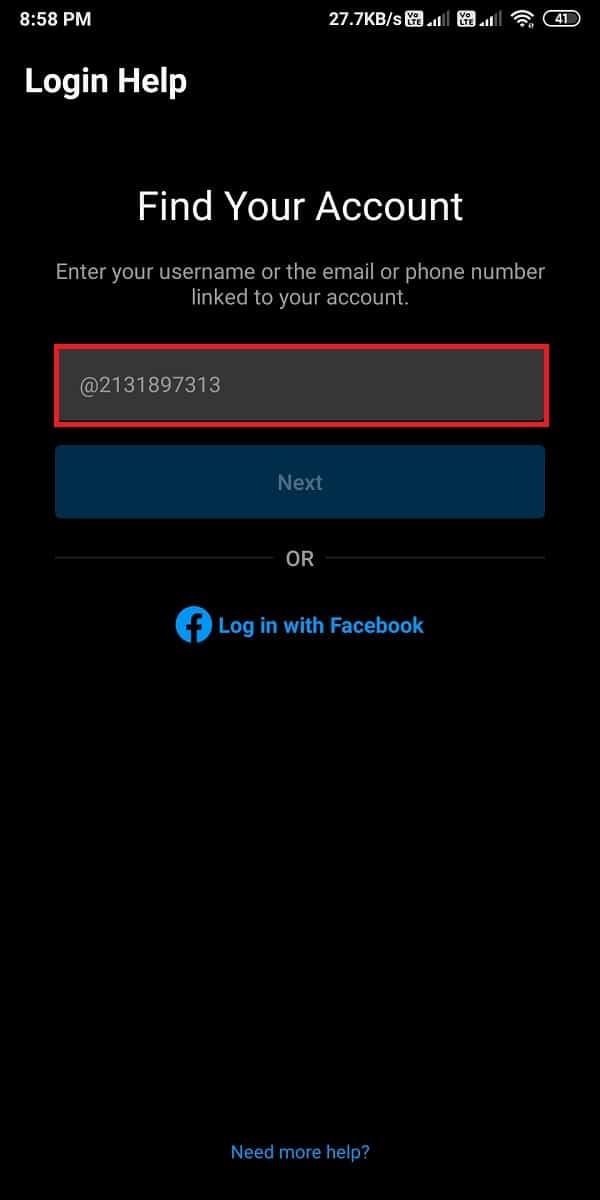
4.メールIDまたは電話番号を入力したら、[次へ]をタップします。
5.アカウントを回復するためにEメールIDを入力する場合は、[Eメールの送信]をクリックします。
6.デバイスでメールIDを開き、Instagramから送信された6桁のコードを見つけてパスワードを回復します。
7. 6桁のコードをコピーして、Instagramに戻ります。
8.6桁のコードをテキストボックスに貼り付けます。
9. [次へ]をクリックします。
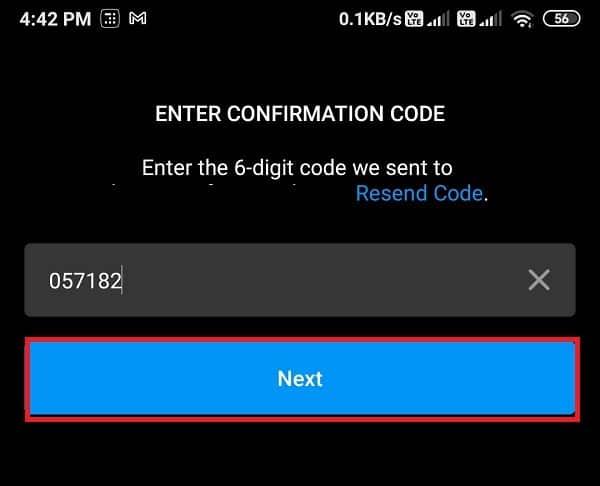
10.Instagramは自動的にあなたのアカウントにログインします。
11.最後に、セキュリティ設定に移動してパスワードを変更できます。
Instagramアカウントにログインできない場合は、デバイスの日付と時刻が間違っているために、Instagramがサーバーと通信できないことが原因である可能性があります。デバイスに間違った日付と時刻が設定されている場合、Instagramはサーバーへのアクセスを拒否する可能性があります。したがって、Instagramを修正してもログインの問題が発生しない場合は、デバイスに正しい日付と時刻を設定していることを確認してください。
1.デバイスの設定に移動し、追加設定に移動します。ただし、このオプションは電話ごとに異なります。一般的な管理設定に移動する必要がある場合があります。
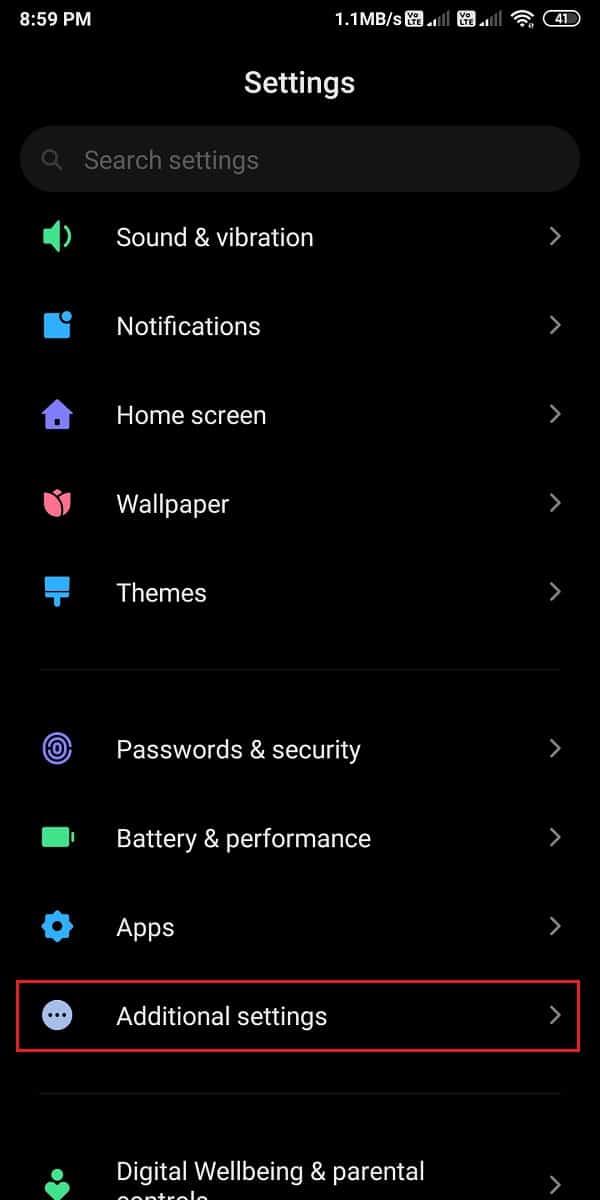
2.次に、[追加設定]で、[日付と時刻]をクリックします。
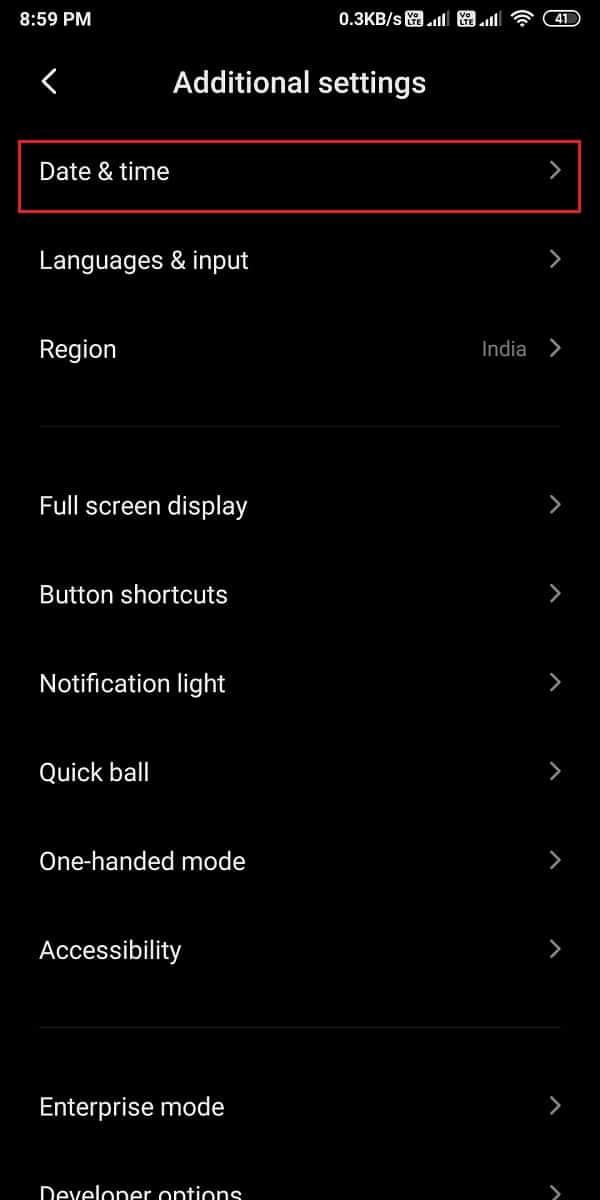
3.最後に、自動日付と時刻のトグルをオンにして、デバイスが正しい日付と時刻を自動的に設定するようにします。
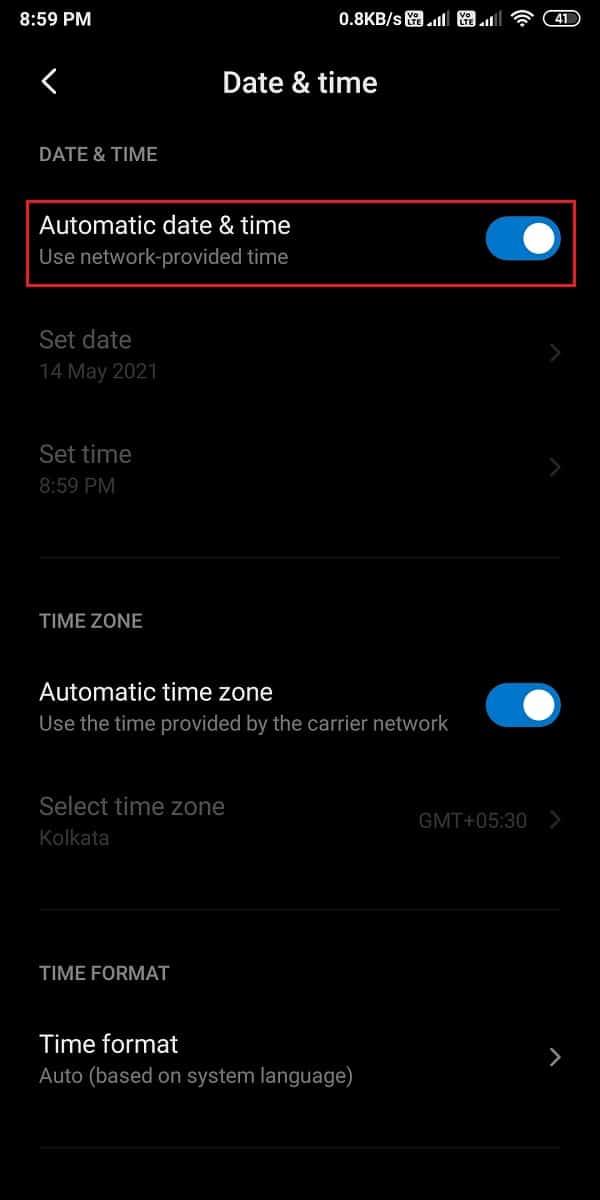
日付と時刻をリセットした後、Instagramを再起動し、アカウントにログインしてみてください。
また読む:Instagramでダイレクトメッセージを送信する方法
場合によっては、Instagramアプリをデバイスに再インストールすると、Instagramの問題にログインできない問題を修正できる場合があります。デバイスからアプリをアンインストールするときにデータが失われることを心配する必要はありません。
1.デバイスでGooglePlayストアにアクセスします。
2.画面の右上隅にあるプロフィールアイコンをクリックし、[マイアプリとゲーム]をクリックします。
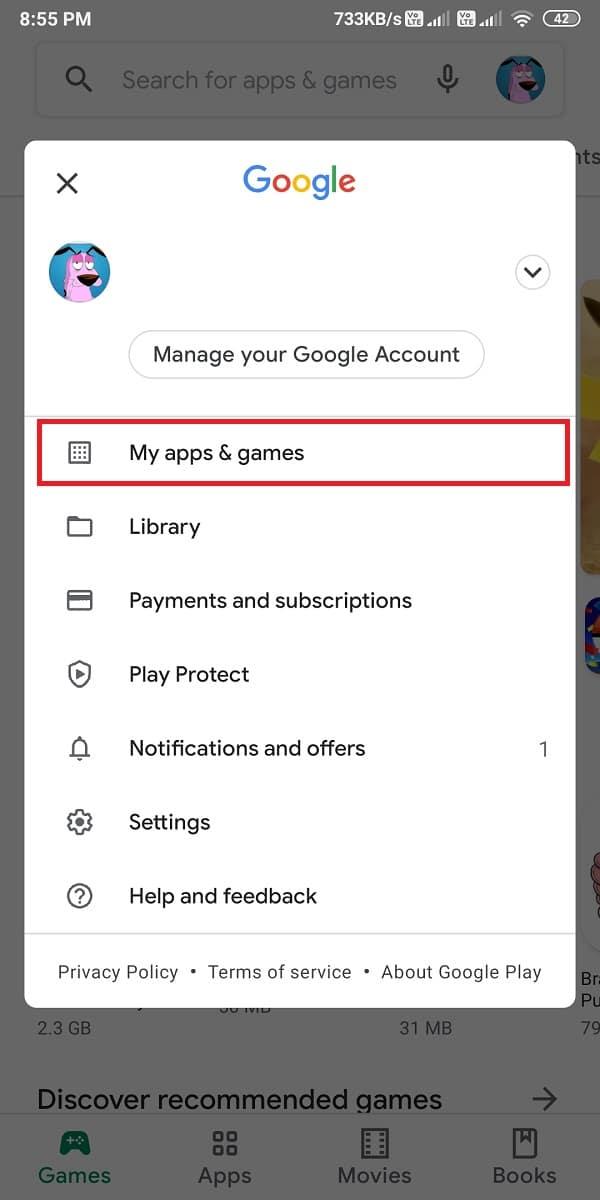
3.インストールされているタブを上からタップします。
4.リストからInstagramアプリを見つけて開きます。
5. [アンインストール]をクリックします。
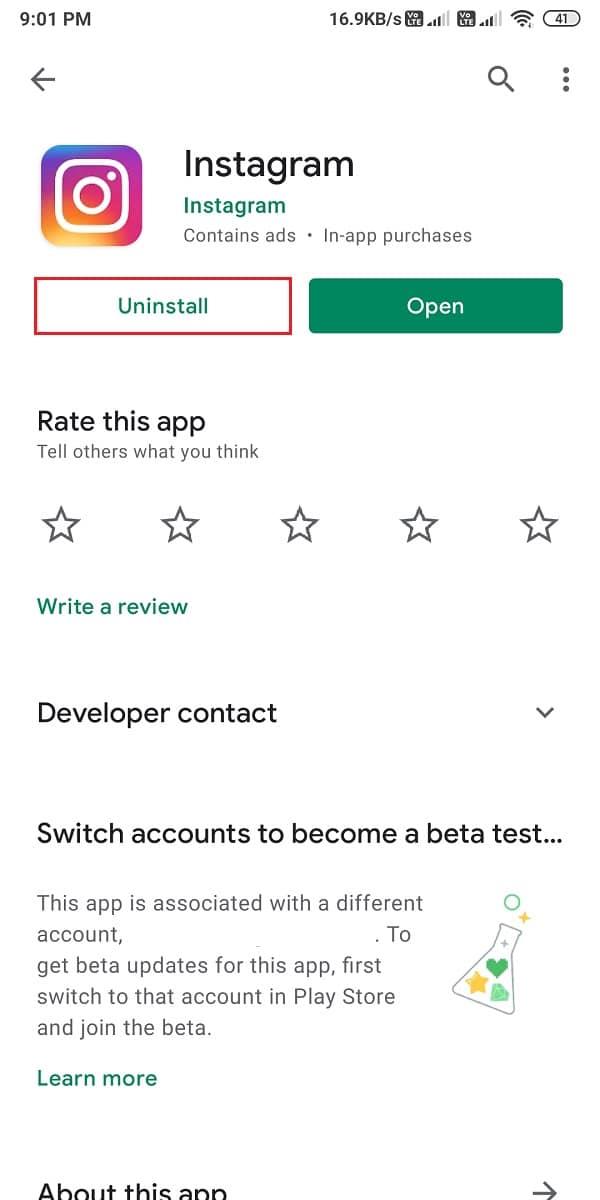
6.最後に、アプリをアンインストールした後、デバイスに再インストールできます。
7.アプリがデバイスに再インストールされたら、アカウントにログインしてみます。
どの方法でもInstagramでログインできない問題を修正できない場合 、最後に頼ることができる方法は、Instagramヘルプセンターに連絡してクエリを送信することです。Instagramヘルプセンターには、アプリで問題が発生した場合に役立つガイドがあります。したがって、アカウントにログインできない場合は、次の手順に従ってInstagramヘルプセンターに連絡できます。
1.ヘッドInstagramのヘルプセンターWebブラウザ上。
2.Webサイトの[ログイントラブルシューティング]リンクをクリックします。

3.最後に、すべてのログイン問題に関連するWebサイトに記載されているガイドを確認して読むことができます。
よくある質問(FAQ)
Q1。Instagramでログインできないのはなぜですか?
Instagramにログインできない場合は、間違ったユーザー名またはパスワードを入力している可能性があります。ログイン資格情報を再確認することをお勧めします。もう1つの理由は、誰かがあなたのアカウントをハッキングしようとしていることである可能性があります。この場合、すぐにパスワードを変更する必要があります。Instagramでのログインの問題を修正するには、デバイスを再起動するか、デバイスにアプリを再インストールしてみてください。
Q2。Instagramでログインできないのはなぜですか?
アカウントにログインできない場合は、デバイスで古いバージョンのInstagramアプリを使用している可能性があります。新しいアップデートをダウンロードしてから、アカウントにログインしてみてください。詳細なガイドについては、上記の方法に従うことができます。
Q3。ログインしようとすると、Instagramが問題があると言っているのはなぜですか?
Instagramの利用規約に違反した場合、アプリはアカウントを数日間停止する可能性があります。この場合、アカウントにログインすることはできません。アカウントにログインできないもう1つの理由は、誰かがあなたのアカウントに不正行為を報告したためである可能性があります。
おすすめされた:
このガイドがお役に立てば幸いです。Instagramを修正できたため、ログインできませんでした。プロセス中に苦労していることに気付いた場合は、コメントを通じて私たちに連絡してください。私たちがお手伝いします。
この記事では、ハードドライブが故障した場合に、アクセスを回復する方法をご紹介します。さあ、一緒に進めていきましょう!
一見すると、AirPodsは他の完全ワイヤレスイヤホンと何ら変わりません。しかし、あまり知られていないいくつかの機能が発見されたことで、すべてが変わりました。
Apple は、まったく新しいすりガラスデザイン、よりスマートなエクスペリエンス、おなじみのアプリの改善を伴うメジャーアップデートである iOS 26 を発表しました。
学生は学習のために特定のタイプのノートパソコンを必要とします。専攻分野で十分なパフォーマンスを発揮できるだけでなく、一日中持ち運べるほどコンパクトで軽量であることも重要です。
Windows 10 にプリンターを追加するのは簡単ですが、有線デバイスの場合のプロセスはワイヤレス デバイスの場合とは異なります。
ご存知の通り、RAMはコンピューターにとって非常に重要なハードウェア部品であり、データ処理のためのメモリとして機能し、ノートパソコンやPCの速度を決定づける要因です。以下の記事では、WebTech360がWindowsでソフトウェアを使ってRAMエラーをチェックする方法をいくつかご紹介します。
スマートテレビはまさに世界を席巻しています。数多くの優れた機能とインターネット接続により、テクノロジーはテレビの視聴方法を変えました。
冷蔵庫は家庭ではよく使われる家電製品です。冷蔵庫には通常 2 つの部屋があり、冷蔵室は広く、ユーザーが開けるたびに自動的に点灯するライトが付いていますが、冷凍室は狭く、ライトはありません。
Wi-Fi ネットワークは、ルーター、帯域幅、干渉以外にも多くの要因の影響を受けますが、ネットワークを強化する賢い方法がいくつかあります。
お使いの携帯電話で安定した iOS 16 に戻したい場合は、iOS 17 をアンインストールして iOS 17 から 16 にダウングレードするための基本ガイドを以下に示します。
ヨーグルトは素晴らしい食べ物です。ヨーグルトを毎日食べるのは良いことでしょうか?ヨーグルトを毎日食べると、身体はどう変わるのでしょうか?一緒に調べてみましょう!
この記事では、最も栄養価の高い米の種類と、どの米を選んだとしてもその健康効果を最大限に引き出す方法について説明します。
睡眠スケジュールと就寝時の習慣を確立し、目覚まし時計を変え、食生活を調整することは、よりよく眠り、朝時間通りに起きるのに役立つ対策の一部です。
レンタルして下さい! Landlord Sim は、iOS および Android 向けのシミュレーション モバイル ゲームです。あなたはアパートの大家としてプレイし、アパートの内装をアップグレードして入居者を受け入れる準備をしながら、アパートの賃貸を始めます。
Bathroom Tower Defense Roblox ゲーム コードを入手して、魅力的な報酬と引き換えましょう。これらは、より高いダメージを与えるタワーをアップグレードしたり、ロックを解除したりするのに役立ちます。













